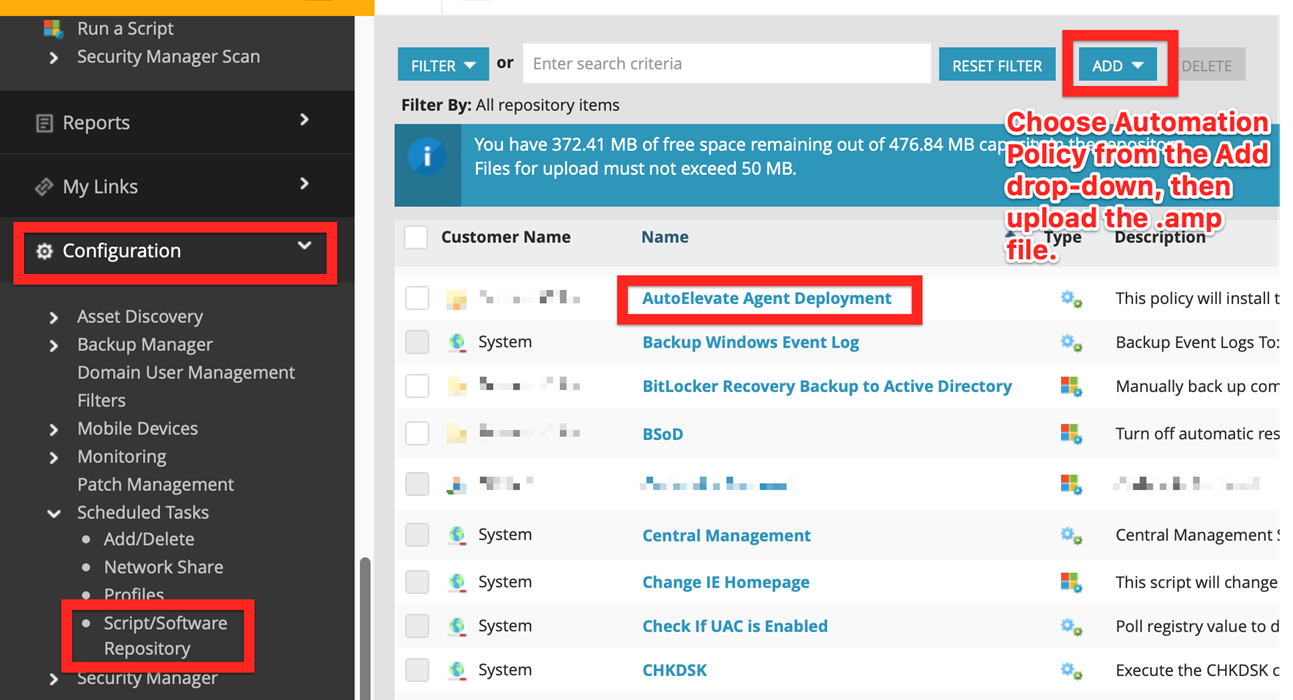Fichiers de déploiement et configuration de N-able N-central
Pour déployer des agents à partir de votre système N-central N-able, vous pouvez utiliser le fichier AMP ci-joint et les instructions suivantes
La politique d'automatisation pour N-central RMM déploiera AutoElevate sur n'importe quel agent scriptable, avec des invites de paramètres pour votre clé de licence AutoElevate , le nom de l'entreprise, les initiales de l'entreprise, l'emplacement (groupe logique de machines, c'est-à-dire Atlanta, Dallas, ordinateurs portables, ordinateurs de bureau ou ordinateurs de laboratoire, etc.) et le mode agent (audit, en direct ou politique).
Ce que fait la politique d'automatisation
- Vérifie si le service Agent AutoElevate est en cours d'exécution et se ferme s'il est déjà en cours d'exécution.
- S'il n'est pas en cours d'exécution, il téléchargera alors le fichier depuis notre emplacement de stockage Amazon où l'agent le plus récent peut toujours être trouvé, et l'enregistrera dans le dossier temporaire du système.
- Exécute un script PowerShell intégré d'une seule ligne avec quelques paramètres définis comme les variables transmises lors de l'exécution, ainsi que le chemin d'installation à partir du dossier temporaire où il a été téléchargé.
- Exécute le PowerShell suivant avec les variables du script exécuté
Start-Process msiexec.exe "/I `"$installer`" /quiet /lv `"$logfile`" LICENSE_KEY=`"$lickey`" COMPANY_NAME=`"$compname`" LOCATION_NAME=`"$locgroup`" ELEVATION_MODE=`"$agentmode`" BLOCKER_MODE=`"$blockmode`"" -Wait
- Vérifie que la clé de registre existe pour AutoElevate afin de s'assurer qu'elle est installée
Étapes pour importer une politique d'automatisation
Téléchargez le fichier AutoElevate _Agent_Deployment.amp ICI avant de commencer
Exécutez la politique d'automatisation par une méthode standard. Lorsque vous la sélectionnez dans la liste (comme illustré ci-dessus), cinq variables vous seront demandées :
- Clé de licence
- Nom de l'entreprise (si vous utilisez un système PSA tel que ConnectWise Manage, assurez-vous que le nom que vous spécifiez correspond à l'ID de l'entreprise dans CWM ou aux critères corrects pour faire correspondre et « lier » l'entreprise. Veuillez vous référer à la documentation de votre système PSA particulier).
- Mode bloqueur (« Désactivé », « Audit », « En direct »)
- Emplacements
- Mode Agent (« Audit », « Politique » ou « En direct »)
Vous pouvez soit saisir les variables, soit les copier et les coller à partir des écrans Sociétés et paramètres du portail d'administration AutoElevate (c'est-à-dire, clé de licence, nom de la société, initiales de la société, emplacements) et indiquer si l'agent doit s'exécuter en mode Audit, Politique ou En direct, puis cliquer sur Exécuter .
Simplifiez le processus d'installation
Pour simplifier l'installation de chaque client, dans N-central, accédez à Administration > Propriétés personnalisées pour ajouter une nouvelle propriété personnalisée au niveau de l'organisation, nommée Clé de licence AutoElevate , avec votre clé de licence comme valeur par défaut. Il est facile de sélectionner cette clé comme paramètre lors de l'exécution de la stratégie d'automatisation. Vous pouvez ajouter des champs personnalisés pour les autres variables afin de simplifier leur sélection plutôt que leur simple saisie, mais cela dépend de votre utilisation.